

|
Stud.IP Dokumentation
|
< Umfragen und Tests | Übersicht | Tests erstellen > Umfragen/Votings erstellenWählen Sie "Ein neues Voting in … erstellen". Sie kommen dann zu folgendem Bild: 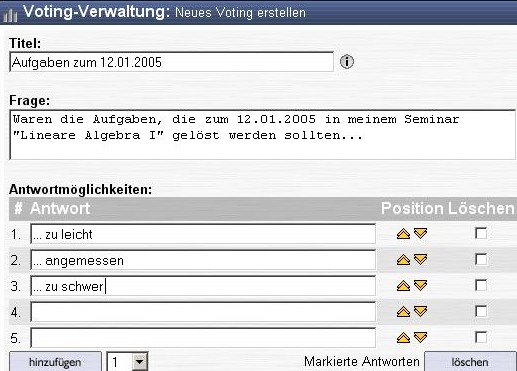 Hier haben Sie die Möglichkeit, einen Titel für das Voting auszuwählen. Dieser sollte nicht zu lang sein und kann z.B. auch nur in einem Wort das Thema des Votings umfassen. Sie müssen keinen Titel angeben, allerdings ist es für die anderen Nutzer sinnvoll und übersichtlicher, wenn das Voting einen Titel erhält. Wenn Sie keinen Titel angeben, wird dieser automatisch aus der Fragestellung übernommen. Im Feld Frage geben Sie dann die Frage ein, die bei diesem Voting zur Debatte stehen soll.
Dann geben Sie verschiedene Antwortmöglichkeiten an. Sie können beliebig viele weitere Antwortmöglichkeiten ergänzen. Wählen Sie dazu die Anzahl der weiteren Antwortmöglichkeiten (bis zu 10) aus und klicken Sie auf Weiter unten auf der Seite finden Sie dann Einstellung zur Laufzeit des Votings und die weiteren Eigenschaften des Votings: 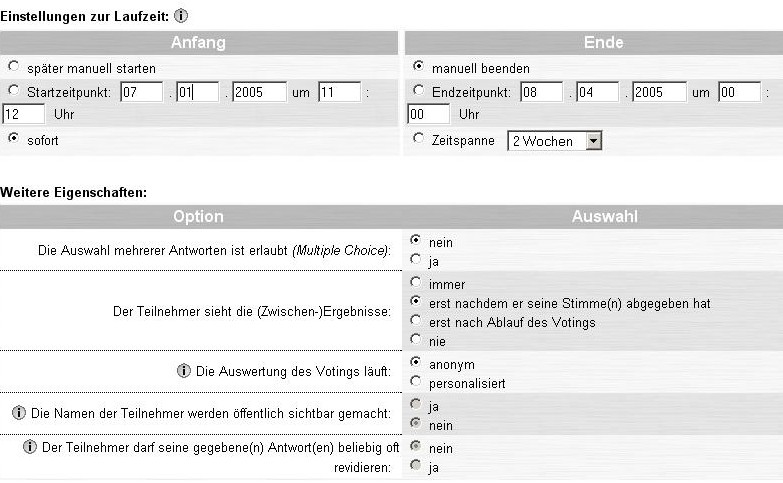 Anfang und Ende: Sie können das Voting sofort starten oder einen bestimmten Zeitpunkt angeben, zu dem es automatisch gestartet werden soll, ebenso wie sie das Ende des Votings manuell bestimmen oder einen Zeitpunkt angeben können, zu dem dann automatisch endet. Weitere Eigenschaften: Bei manchen Votings ist es sinnvoll, ein Multiple Choice - Voting zu machen, d.h. die Teilnehmer des Votings können nicht nur eine, sondern mehrere Antworten auswählen. Zwischenergebnisse: Hier können sie einstellen, wann und ob andere User die Zwischenergebnisse des Votings einsehen können. Es gibt folgende Optionen:
Die Auswertung kann anonym oder personalisiert stattfinden. Bei einer personalisierten Auswertung haben Sie als Votingersteller die Möglichkeit, zu sehen wer welche Antwortmöglichkeit(en) gewählt hat. Bedenken Sie aber, dass dies dazu führen kann, dass weniger Nutzer bei ihrem Voting abstimmen! Wenn das Voting personalisiert ausgewertet wird, können Sie die Namen der Leute, die abgestimmt haben, für alle Nutzer des Systems öffentlich sichtbar machen. Diese Option ist nur möglich, wenn Sie die Auswertung auf 'personalisiert' schalten, und wenn die Ergebnissichtbarkeit nicht auf 'nie' steht. Sollen die Teilnehmer ihre Antworten immer wieder zurücknehmen und neu abstimmen dürfen, geben sie beim letzten Punkt der weiteren Eigenschaften "ja" an. Wenn jeder nur einmal endgültig abstimmen soll, wählen sie hier "nein". Diese Option ist nur möglich, wenn Sie die Auswertung auf 'personalisiert' schalten. Dann drücken sie auf Es erscheint wieder folgendes Bild: Die Voting-Verwaltung mit der Meldung, dass das Voting angelegt wurde. 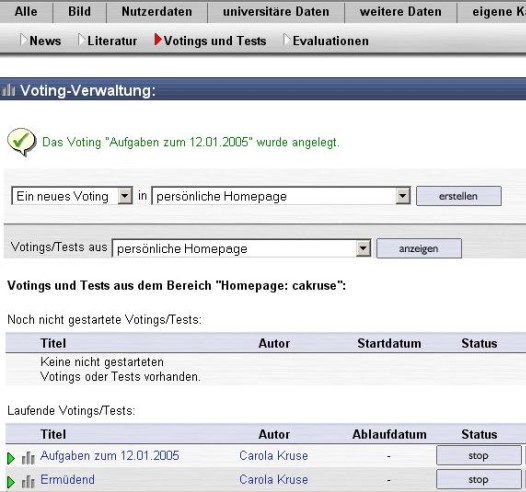 Sie können sich das Voting nun erneut ansehen, indem Sie auf den Titel klicken, können es aber auch manuell stoppen, zurücksetzen - d.h. auf den Ausgangszustand, es bearbeiten (nur solange noch niemand abgestimmt hat) oder komplett löschen. Auch die noch nicht gestarteten Votings und Tests werden hier aufgelistet.
| ||
| |||